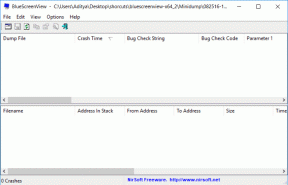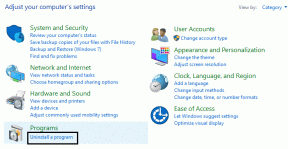Fixa Hearthstone Lagging i Windows 10
Miscellanea / / June 16, 2022

Videospelälskare kanske redan är bekanta med videospelet Hearthstone som är gratis att spela. Det är ett samlarkortspel utvecklat av Blizzard Entertainment. Spelet finns tillgängligt på Battle.net där det enkelt kan laddas ner. Detta spel låter spelare skapa en kortlek med 30 kort mot sin motståndare. Dessa kort är sammansatta av trollformler och speciella förmågor som kan användas mot motståndaren. Medan spelare får gratis baskort i spelet kan de också köpa fler. På senare tid har spelare ställts inför vissa problem med spelet som Hearthstone som släpar efter på PC. Om du är någon som letar efter tips om samma sak, ger vi dig en användbar guide som lär dig hur du fixar Hearthstone-lagging.

Innehåll
- Så här fixar du Hearthstone-lagging i Windows 10
- Lägsta systemkrav
- Metod 1: Uppdatera Windows
- Metod 2: Stäng av plats
- Metod 3: Ändra inställningar i spelet
- Metod 4: Ändra grafikinställningar
- Metod 5: Uppdatera grafikdrivrutiner
- Metod 6: Justera Battle.net-inställningen
- Metod 7: Ta bort filen log.config
- Metod 8: Reparera Hearthstone
- Metod 9: Installera om Hearthstone
Så här fixar du Hearthstone-lagging i Windows 10
Hearthstone-lagging är att spelet fryser eller pausas när du försöker köra det eller medan du spelar det. Det här problemet är ganska besvärande och irriterande för spelare eftersom det hindrar deras spelupplevelse. Plattformarna där problemet med eftersläpning står inför är Windows, iOS och Android.
Det kan finnas många orsaker bakom Hearthstones prestandaproblem, från inbyggda spelinställningar till mjukvaruproblem, många anledningar kan få spelet att sluta onaturligt. Låt oss utforska några av de framträdande orsakerna till det.
- Det första skälet som har setts orsaka ett eftersläpningsproblem mest är videoinställning. Om inställningarna har manipulerats eller inte är korrekt inställda kan de resultera i att spelet släpar/fryser medan det körs.
- En annan orsak kan vara korrupta filer i spelet som också kan störa systemprogramvaran, vilket gör att spelet kraschar.
- Platstjänster i Hearthstone hjälper till att hitta vänner som finns i närheten, men ibland kan de sakta ner spelet och få det att släpa.
- Spelets cache-mapp lagrar filer som kan behövas senare, men dessa cachemappar kan också vara problemet varför Hearthstone släpar efter på ditt system.
Lägsta systemkrav
Först och främst, om ditt system inte är kompatibelt med spelkraven finns det inget du kan göra åt det. Därför måste ditt system uppfylla minimikraven för att köra spelet. Låt oss diskutera de lägsta och rekommenderade specifikationerna för Hearthstone på ditt system.
- Minimikrav för operativsystem är Windows 7, 8 och 10medan rekommenderat inkluderar Windows 10.
- Ditt system borde ha Intel Platinum D- eller AMD Athlon 64X2-processor medan de rekommenderade är Intel Core 2 Duo (2,4 GHz) eller AMD Athlon 64X2 (2,6 GHz) eller bättre.
- För grafik behöver du åtminstone NVIDIA GeForce 6800 (256 MB) eller ATI Radeon X 1600 Pro (256 MB) eller ett bättre grafikkort medan rekommenderade specifikationer är NVIDIA GeForce 8800 GT (512 MB) eller ATI Radeon HD 4850 (512 MB) eller bättre grafikkort.
- För båda fallen, 4 GB RAM är tillräckligt för systemet.
Du är inte ensam om att möta eftersläpande problem i Hearthstone-spelet. Många spelare runt om i världen har ställts inför samma problem på sina telefoner och system. För att rädda dig från besväret finns vi här med några av de legitima metoderna som hjälper dig att fixa spelet och spela det utan avbrott.
Metod 1: Uppdatera Windows
En äldre version av Windows kan orsaka att Hearthstone släpar efter på PC. Uppdaterad Windows kan lösa många problem på ditt system som att fixa buggar och skadade filer. För att uppdatera Windows, läs artikeln om hur man laddar ner och installerar den senaste uppdateringen för Windows 10.

Metod 2: Stäng av plats
Hearthstone använder platstjänster för att ansluta till närliggande vänner och spelare för spelet. Den här funktionen är praktisk när du vill uppleva en fantastisk speltid med ett team av vänner. Men samma platstjänst kan vara till problem för att orsaka Hearthstone laggy. Så det föreslås att du stänger av platsen på ditt system medan du försöker köra spelet.
1. Slå Windows-nyckel, typ sekretessinställningar för plats, och klicka på Öppna.

2. Klicka på Förändra och stäng av Platsåtkomst för den här enheten.
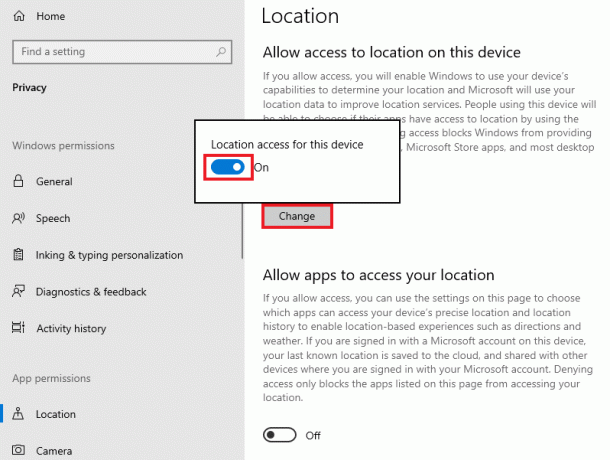
Läs också:Fixa Blizzard En annan installation som pågår i Windows 10
Metod 3: Ändra inställningar i spelet
Hearthstones prestandaproblem kan också bero på inställningar i spelet som inte är kompatibla med ditt system som så småningom får spelet att frysa. Dessa inställningar måste konfigureras i Blizzard-appen. Följ dessa steg för att ändra inställningarna i spelet för att fixa Hearthstone-lagging på PC-problem.
1. tryck på Windows-nyckel, typ Battle.net och slå på Enter-tangent.

2. Klicka nu på alternativ och öppna Spelinställningar.
3. Gå till Hearthstone och klicka på Återställ alternativen i spelet.
4. Välj sedan Återställa alternativ.
5. Slutligen, klicka på Gjort.
Metod 4: Ändra grafikinställningar
Grafikkort som NVIDIA och AMD har sina egna grafikinställningar. Även om dessa inställningar är kända för att förbättra spelupplevelsen, visar de fel som Hearthstone som släpar efter på grund av inkompatibla inställningar med systemet. Så det är viktigt att uppdatera spelets grafiska inställningar. Följ de givna stegen för att ändra grafikinställningar för att fixa Hearthstone-lagging på PC-problem.
1. tryck på Windows + D-tangenter tillsammans för att gå till skrivbordet.
2. Här högerklickar du på tomt utrymme och väljer Grafikegenskaper... alternativ.
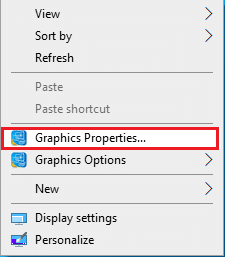
3. Klicka på 3D alternativ.

4. Ändra nu alla givna funktioner.
- Applikationsoptimalt läge:Gör det möjligt,
- Anpassade inställningar,
- Kantutjämning: Använd programinställningar,
- Anisotropisk filtrering: Applikationsinställningar,
- Vertikal synkronisering: Programinställningar.
5. Slutligen, klicka på Tillämpa och starta Hearthstone spel.
Läs också:Fixa att ROG Gaming Center inte fungerar
Metod 5: Uppdatera grafikdrivrutiner
Om din grafikdrivrutin är skadad, har ett olöst problem eller är föråldrad kan det bli ytterligare en anledning till att Hearthstone-spelet fryser medan du försöker starta det. Läs artikeln på 4 sätt att uppdatera grafikdrivrutinen i Windows 10.

Metod 6: Justera Battle.net-inställningen
Att justera Blizzard-inställningen är viktigt om du vill bli av med Hearthstone-laggproblem på ditt system. Om Blizzard körs i bakgrunden kan det göra att spelet saktar ner.
1. Starta Battle.net app.
2. Klicka på Hearthstone och klicka sedan på Spelinställningar under alternativ rullgardinsmenyn.

3. Klicka på Allmän.
4. Välj ExitBattle.net helt under NÄR JAG LANSERAR ETT SPEL rullgardinsmenyn.
5. Klicka till sist vidare Gjort.
Läs också:Hur man åtgärdar Overwatch Crashing
Metod 7: Ta bort filen log.config
Att ta bort filen log.config kan också vara till hjälp för att lösa Hearthstones eftersläpning på PC-problem med Hearthstone-prestandaproblem. Filen log.config kan raderas genom att besöka Blizzard-appen på ditt skrivbord, följ stegen nedan för detsamma.
1. Högerklicka på Hearthstone spelgenvägsfil.
2. Välj Öppna filplats alternativ från snabbmenyn.
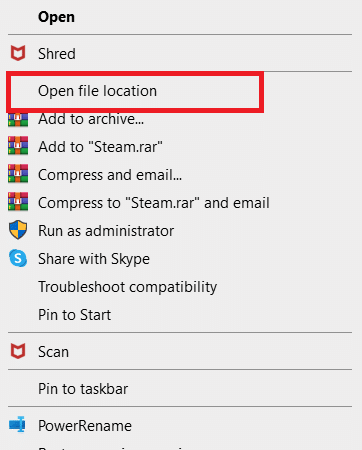
3. Här, hitta log.config fil och radera den.
4. Till sist, omstartPC: n.
Metod 8: Reparera Hearthstone
Om ingen av metoderna har fungerat för dig förrän nu, är möjligheten att något är fel med Hearthstone-spelet större. Därför är det viktigt att skanna och reparera spelet och för att göra det kan du följa instruktionerna som ges nedan.
1. Klicka på Hearthstone ikon på Battle.net-appen.
2. Klicka på inställningar ikonen med Spela knapp.
3. Välj Skanna och reparera från menyn.
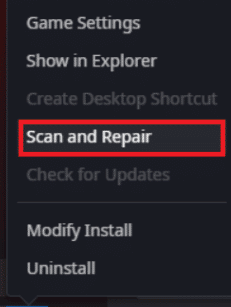
4. Klicka på Börja skanna.
Läs också:5 sätt att reparera Steam-klienten
Metod 9: Installera om Hearthstone
Att installera om Hearthstone-spelet är den sista utvägen för ditt problem med eftersläpning. Ominstallation ger dig också en chans att installera den senaste versionen av spelet. Här är stegen för att installera om Hearthstone för att fixa Hearthstone-lagging på PC-problem.
1. tryck på Windowsnyckel-, typ appar och funktioner och klicka på Öppna.

2. Välj här Fortnite spel och klicka på Avinstallera alternativ.

3. Återigen, klicka på Avinstallera att bekräfta.

4. Ladda ner Hearthstone från Blizzard nedladdningssida.

5. Kör den nedladdade Hearthstone installationsfil och Välj ett språk för installationsprocessen.

6. Vänta några minuter medan installationen startar uppdaterar Battle.net Update Agent...
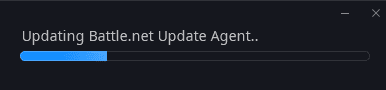
7. Välj Installationsplats och klicka på Fortsätta knapp.
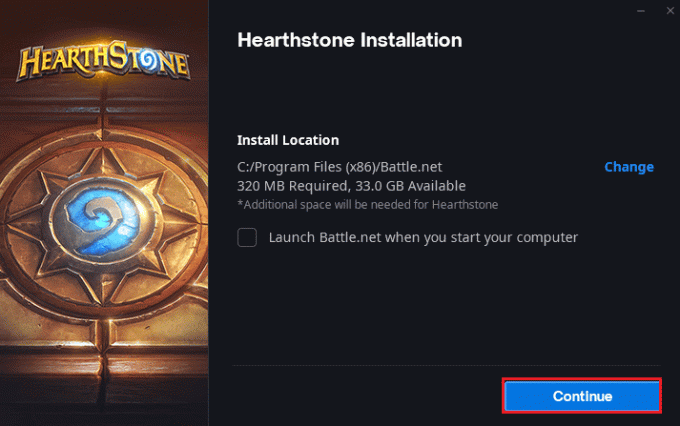
8. Vänta tills installationen startar installera Battle.net.

9. Slutligen, ange dina referenser och klicka på Logga in.
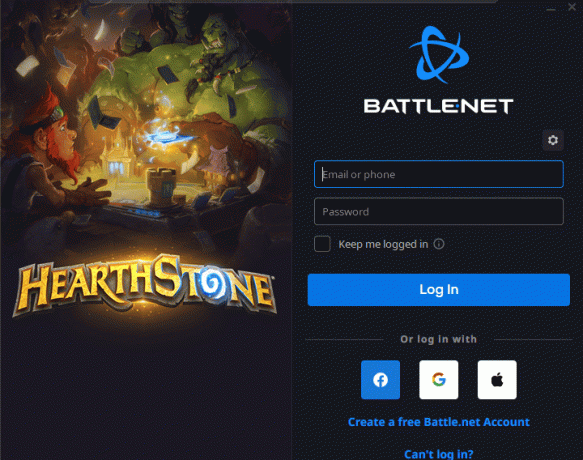
10. Följ nu instruktioner på skärmen för att ladda ner Hearthstone-spelfiler och installera dem.

Vanliga frågor (FAQs)
Q1. Hur kan jag förhindra att Hearthstone-spelet släpar efter?
Ans. För att säkerställa att Hearthstone-spelet inte släpar efter på ditt system, uppfylla minimikraven för ditt system, stäng av platstjänsterna och gör ändringar i Blizzard-inställningarna för en smidig upplevelse när du spelar Hearthstone.
Q2. Varför fryser Hearthstone-spelet hela tiden?
Ans. Hearthstone på ditt system kanske inte är kompatibel med det eller har inbyggda spelproblem. Alla dessa orsaker ligger vanligtvis bakom varför spelet börjar frysa när det lanseras.
Q3. Varför slutar Hearthstone plötsligt när jag spelar det?
Ans. Om du upplever ett plötsligt stopp medan du spelar Hearthstone-spelet kan det bero på en problem med grafikkort med spelet.
Q4. Är Hearthstone tillgängligt på någon annan plattform?
Ans. Hearthstone finns på Battle.net att ladda ner och kan spelas på plattformar som Windows, iOS, och Android enheter.
F5. Hur kan jag få Hearthstone-spelet att fungera smidigt på mitt system?
Ans. Om du letar efter smidig och felfri tid när du spelar Hearthstone så kan du det göra några ändringar i spelet eller kan också göra vissa grafikkortsinställningar för att öka spelets prestanda.
F6. Hur kan jag få spelet att köras snabbare på Windows?
Ans. För att dubbla spelets prestanda på Windows, se till att din Windows är uppdaterad med den nya versionen, ta bort cachefiler och starta om ditt system för att hjälpa den att uppdateras innan du startar spelet.
F7. Varför har jag problem med Hearthstone?
Ans. Om ditt spel kraschar eller omedvetet slutar när du spelar, kan det vara det på grund av överhettningskomponenter, grafiska inställningar i spelet eller energisparinställningar i ditt system.
F8. Varför kopplar Hearthstone ner hela tiden när jag försöker spela?
Ans. Att uppleva avbrott när man startar Hearthstone eller när man spelar det kan vara orsaken till det svag internetanslutning eller nätverksproblem. Det rekommenderas att alltid kontrollera styrkan på ditt nätverk innan du spelar Hearthstone på din enhet.
Rekommenderad:
- Fixa Outlook som fastnat vid laddningsprofil på Windows 10
- 7 sätt att fixa att MSI Gaming-appen inte öppnas
- Åtgärda Overwatch som inte startar på Windows 10
- Fixa Diablo 3 Error Code 1016 på Windows 10
Hearthstone-spelare har en fantastisk tid att spela med sina motståndare med en kortlek med speciella kraftkort. Även om spelet är spännande och roligt att spela, stör det den oanmälda eftersläpningen av spelet. Det är alltid en bra idé att tillämpa några användbara korrigeringar på problemet så att det inte invaderar din spelupplevelse igen. Vi hoppas att de metoder som anges ovan för att fixa Hearthstone släpar var till hjälp för dig. Låt oss veta vilken av metoderna som fungerade bäst för dig. Om du har några frågor eller förslag får du gärna släppa dem i kommentarsfältet nedan.